V 1.7 20.2.2025
leere oder fertige gelötete Platine, modifiziertes RAK18001, Raspi OS Image anfragen
Um den Clone des Raspis des Projektes „Kabellose Firmware-Updates für autarke RAK-Nodes!“ in Betreib nehmen zu können, sind folgende Schritte erforderlich:
1. SD Card vorbereiten
- Die SD Card mit einem Card Reader an den PC (Linux oder Windows) anschließen.
- Auf der Bootpartition (bootfs) die Datei „wpa_supplicant.conf“ mit einem Texteditor öffnen.
- In der Datei die Zugangsdaten zu ihrem WLAN eintragen
WLAN_SSID und WLAN_PASSKEY entsprechend ersetzen, und speichern
# Setze WLAN_SSID und WLAN_PASSKEY
# Datei wpa_supplicant.conf auf SD Card Bootpartition kopieren
country=AT
update_config=1
ctrl_interface=/var/run/wpa_supplicant
network={
scan_ssid=1
ssid="WLAN_SSID"
psk="WLAN_PASSKEY"
}2. Telegram Bot erstellen
Falls noch kein Telegram Bot erstellt wurde muss er erstellt werden.
Achten sie darauf den Original @BotFather zu verwenden! Am Besten in Telegram die Suchfunktion verwenden.
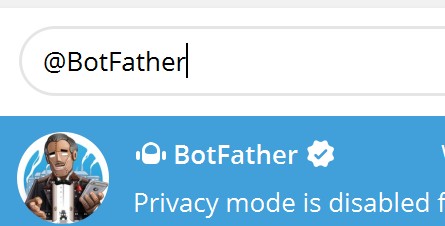
- Öffnen sie Telegram und suchen den @BotFather und starten sie den Chat mit @BotFather
- mit /mybots werden alle ihre Bots gelistet, wenn sie einen vorhandenen ot verwenden wollen, klicken sie auf den Botnamen und dann auf „API Token“ um ihren BOT_TOKEN zu finden, speichern sie den Token ab!
- Wenn sie einen neuen Bot erstellen möchten geben sie /newbot in den Chat ein und folgen den Anweisungen
Name des neuen BotChatGruppe zB. RakNode
Name des neuen Bots zB. RakNode_bot (der Name muss mit _bot enden) - Nun wird der Bot erstellt und man erhält einen Token (eine Zahlenkolonne und eine Zeichenfolge die mit einem : getrennt sind)
- Speichern sie das Token ab! Es wird für die Kommunikation mit Telegram benötigt.
Chat-ID ermitteln
- Schreiben sie ihrem neuen Bot eine Nachricht. Den Telegram Bot Link finden sie in der letzten Nachricht von @BotFather, der Link zum Chat lautet @IhrBotName. Auf den Bot_link klicken und dann auf Start.
- Am Besten sie fügen den Bot in einen eigenen Ordner um ihn leichter zu finden. Dazu klicken sie mit der rechten Maustaste den Bot in der Chatliste an und fügen sie ihn zu einem Ordner hinzu, oder erstellen sie einen neuen Ordner.
- Schreiben sie jetzt eine Nachricht zB. „Test“
- Rufen in einem Browser die folgende URL auf (ersetzen sie BOT_TOKEN durch ihr Token):
https://api.telegram.org/botBOT_TOKEN/getUpdates
Das sollten sie als Antwort erhalten: antwort{„ok“:true,“result“:[]}
Dann bedeutet das: Ihr Bot ist vorhanden, aber er liest keine Nachrichten.
Gruppennachrichten erlauben
- Gehen sie zu @BotFather, gib /mybots ein, wählen sie ihren soeben erstellten Bot und dann „Bot Settings“ und „Group Privacy“.
- Klicke sie auf „Turn Off“
- Schicken sie dem Bot erneut eine Nachricht und rufen die URL noch einmal auf
- https://api.telegram.org/botBOT_TOKEN/getUpdates
Nun sollte folgende Antwort erscheinen:
{„ok“:true,“result“:[{„update_id“:IHRE_CHAT_ID,
„message“:{„message_id“:3,“from“:……… usw.]} - Suchen sie in der Antwort nach „chat“: {„id“: IHRE_CHAT_ID}. Das ist ihre Chat-ID.
- Speichern sie die Chat ID ab! Sie wird für die Kommunikation mit Telegram benötigt.
Sie haben nun ihren BOT_TOKEN und ihre CHAT_ID gespeichert, und können den Raspberry fertig konfigurieren.
3. Raspberry konfigurieren
- Strarten sie auf einem Gerät welches sich in ihrem WLAN befindet einen UDP CLient
- Installieren sie dafür am Smartphone das APP „UDP Monitor“ und starten sie es
- Geben sie oben links unter Local Port als Port 5005 ein
- drücken sie Start Receiving
- Geben sie die vorbereitete SD Card in den Raspberry Pi Zero W 2 und stecken sie eine Stromversorgung an den Raspi.
- Die IP Adresse wird nach dem hochfahren an den UDP CLient gesendet oder
- Finden sie die IP Adresse ihres Raspis mit Hilfe eines Netzwerk IP Scanners oder in der Liste der Clients in ihrem WLAN Router
- Verbinden sie sich mit einem SSH Client, zB. Putty mit Ihrem Raspi.
- Default Username = pi und Default Password = pi
- Geben sie nun folgendes in das Putty Terminal Fenster ein:
sudo nano /home/pi/send_ip.py- Ersetzen sie die Einträge BOT_TOKEN und IHRE_CHAT_ID mit den von ihnen gespeicherten Daten ihres Bots.
- Verwenden sie dazu die Cursorsteuertasten und löschen sie den zu ersetzenden Text.
- Kopieren sie ihre Daten und fügen ihn mit der rechten Maustaste an die gewünschte Stelle im Putty Terminal in die Datei ein.
# Telegram Bot Token und Chat-ID eintragen
BOT_TOKEN = "BOT_TOKEN"
CHAT_ID = "IHRE_CHAT_ID"
Speichern sie mit STRG+x y Enter
- Verfahren sie auf sie selbe Weise mit den beiden Dateien
sudo nano ~/Desktop/scripte/ausschalten.pyund
sudo nano /home/pi/shutdown_timer.sh- Um den Hostnamen zu ändern geben sie in das Terminalfenster ein
- Der Hostname darf keine Sonderzeichen außer Bindestrich enthalten, Der Bindestrich darf nicht am Anfang oder Ende des Hostnamens stehen
sudo hostname -b NEUERHOSTNAME- Sie können nach einem Neustart „sudo reboot“ prüfen ob der Hostname korrekt gesetzt ist, indem sie ins Terminalfenster eingeben:
hostname- Im das Passwort des Users pi zu ändern geben sie in das Terminal ein
sudo passwd pi- Nun muss das alte Passwort eingegeben werden, lautet pi
- danach muss 2x das neue Passwort eingegeben werden
- Das neue Passwort wird nach einem Neustart „sudo reboot“ aktiv.
4. Alles prüfen und fertigstellen
- Nach jedem Reboot und erfolgreicher Herstellung der WLAN Verbindung zu dem vorher eingestellten WLAN, meldet der Telegram BOT die IP Adresse es Raspi.
- Alternativ wird die IP Adresse an den UDP Client übertragen. Achtung der Client muss gestartet werden, bevor der Raspi gestartet wird.
- Wird die IP Adresse korrekt in Telegram bzw. über UDP übermittelt ist der Raspi fertig eingerichtet
Möchte man nun das Node über den Smartphone Hotspot mit dem WLAN verbinden und verwendet dafür die selben Zugangsdaten wie im eigenen WLAN, dann ist die Einrichtung abgeschlossen.
5. HOTSPOT WLAN Zugangsdaten eintragen
- Möchte man das NODE aber mit dem HOTSPOT verbinden und andere Zugangsdaten verwenden, so fährt man den RASPI herunten, entnimmt die SD Card und gibt sie in den Card Reader am PC.
- Nun erstellt man auf der Bootpartition (bootfs) die Datei „wpa_supplicant.conf“ und fügt diesen Text ein:
# Setze WLAN_SSID und WLAN_PASSKEY
# Datei wpa_supplicant.conf auf SD Card Bootpartition kopieren
country=AT
update_config=1
ctrl_interface=/var/run/wpa_supplicant
network={
scan_ssid=1
ssid="WLAN_SSID"
psk="WLAN_PASSKEY"
}- Ersetzen sie die ssid und psk mit den Zugangssdaten ihres Hotspots und speichern sie die Datei
- Schalten sie ihren Hotspot ein
- geben sie die SD Card in den Raspi und starten sie ihn
- Der Raspi verbindet sich un mit dem HOTSPOT und sendet die IP Adresse an den UDP Client und an den Telegram Bot
leere oder fertige gelötete Platine, modifiziertes RAK18001, Raspi OS Image anfragen
